古いものを変換する良い方法を探していますLinux上のデジタルファイルへの物理的なCDコレクション?もしそうなら、私たちはあなたをカバーしています。この記事では、音楽CDをデジタルファイルに変換し、クラウドにアップロードできるように変換する方法について詳しく説明します。 Linuxには音楽CDを保存するさまざまなプログラムがありますが、Gnome Sound Juicerが最も使いやすいプログラムです。
Sound Juicerをインストールする
それをインストールするには、ターミナルを開いて、下のオペレーティングシステムを選択し、コマンドを入力して開始します。
Gnome Sound Juicerを使用するには、Ubuntu、Debian、Arch Linux、Fedora、またはOpenSUSEが必要です。
Ubuntu
sudo apt install sound-juicer
Debian
sudo apt-get install sound-juicer
Arch Linux
sudo pacman -S sound-juicer
フェドラ
sudo dnf install sound-juicer
OpenSUSE
sudo zypper install sound-juicer
その他のLinux
Sound Juicerは古いプログラムです。 その結果、ほとんどのLinuxディストリビューションで問題なく使用できます。それをインストールするには、Gnome Software、KDE Discoverを開くか、ターミナルを使用してパッケージマネージャーで「サウンドジューサー」を検索してインストールします。見つからない?心配しないで! Gnomeプロジェクトには、このアプリのソースコードのバージョンがダウンロード可能です。ソースコードの最新バージョンを入手して、ファイルを読む インストール コンパイル方法を学びます。
Gnome Sound Juicerを正しくインストールしたら、それを開いてチュートリアルの次の部分に進みます。
サウンドジューサーの使用

Sound Juicerはスキャンできるため便利なツールですオーディオCDのデータをファイルに変換し、Linux PCのさまざまな形式に保存します。開始するには、CD / DVDディスクドライブを開き、オーディオCDに入れます。 Sound Juicerは、音楽CDがドライブにあることを自動的に検出する必要があります。そうでない場合は、アプリを閉じてから再度開きます。
注:Linux PCに接続されたCD / DVDドライブを検出しない場合、サウンドジューサーは起動しません。外部USBディスクドライブを使用する場合は、プログラムを実行する前に接続してください。
アプリはすぐにCDを読み取る必要があります。 さらに、Music Brainzデータベースを使用して、アルバムと思われるものを検出し、メタデータを自動的に割り当てようとします。アルバムが検出されない場合、[アルバムの編集]ボタンが表示されます。このボタンをクリックして、アルバムのid3メタデータを手動で追加します。
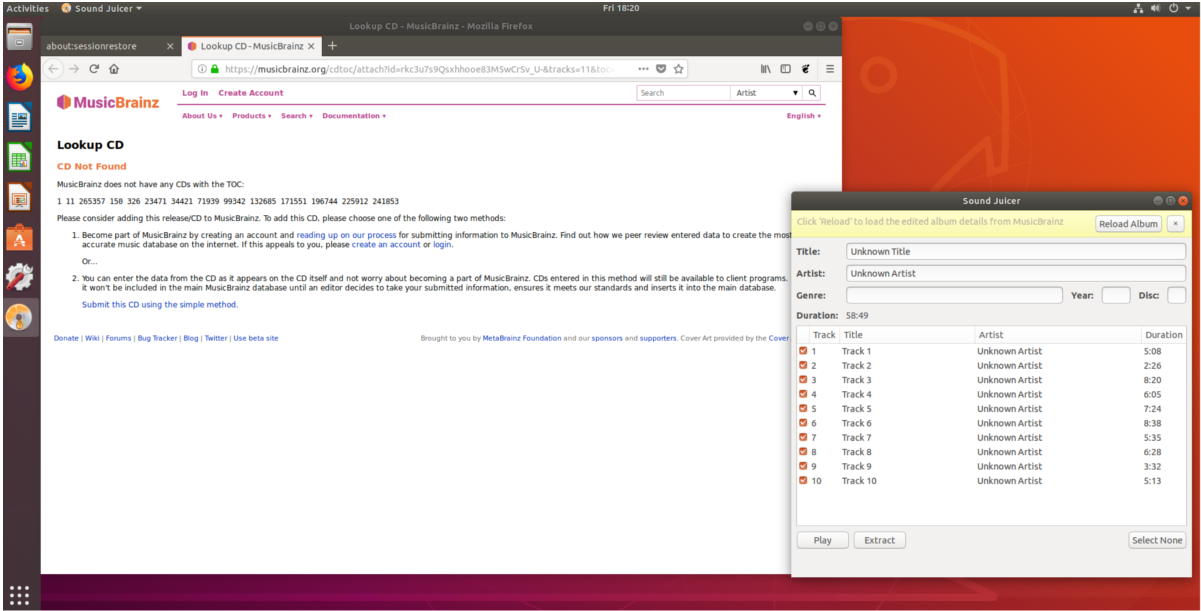
音楽CDのすべての情報が追加されると、[すべて選択]ボタンをクリックし、[抽出]をクリックして、CDのオーディオトラックをOGG音楽ファイルに変換します。 Sound Juicerアプリケーションで処理が完了すると、すべてのファイルが(アーティスト名と共に)フォルダー内に保存されます / home / username / Music /.
OGGファイルの変換
この時点で、それを指摘することをお勧めしますSound Juicerは、アルバムのオーディオトラックをOGG形式に変換します。これは、多くの異なるオペレーティングシステムで非常に優れたサポートを享受するオープンソース形式です。ただし、Google Playミュージック、Amazonミュージックなどに音楽をアップロードする予定がある場合は、この形式を使用するのは適切ではありません。
Sound Juicerは他の形式で保存できないため、エンコーダーもインストールする必要があります。 Linuxでは、使用するのに最適なエンコーダーは FFmpeg。コマンドラインを介して実行されますが、このジョブに使用するのに最も高速で汎用性の高いツールです。ターミナルを開き、FFmpegをPCにインストールします。
Ubuntu
sudo apt install ffmpeg
Debian
sudo apt-get install ffmpeg
Arch Linux
sudo pacman -S ffmpeg
フェドラ
sudo dnf install ffmpeg
OpenSUSE
sudo zypper install ffmpeg
その他のLinux
Linux PCでFFMpegが必要ですか?公式Webサイトにアクセスして、ソースからビルドする方法を学んでください。それ以外の場合は、Linuxディストリビューションのパッケージマネージャーで「ffmpeg」を検索してインストールします。
FFmpegが処理されたので、ターミナルウィンドウに戻り、 CD に 〜/音楽 Linux PCのディレクトリ。この例では、音楽CDに「不明なアーティスト」というラベルが付けられています。異なる場合があります。
cd ~/Music
次に、 LS の内容を明らかにするコマンド 音楽。 Sound Juicerで保存したものに対応するArtistフォルダーを探します。
ls
CD アーティストフォルダーに。
cd Unknown ArtistUnknown Title
変換コマンドを実行します。個々のファイルごとにこれを行う必要があることに注意してください。この例では、10個のOGGファイルがあるため、FFmpegは10回別々に変換する必要があります。
注:「saved-track-file-name」と「new-track-file-name」を、変換する各ファイルに必ず変更してください。
ffmpeg -i saved-track-file-name.ogg new-track-file-name.mp3
すべてのOGGファイルがMP3ファイルであるため、古いOGGファイルを削除しても安全です。
rm *.ogg
ワイルドカードを使用することにより、 RM のファイルのみを削除します OGG 拡張。 FFmpegによって生成された新しいMP3ファイルは、元のファイルと同じ場所に残ります。









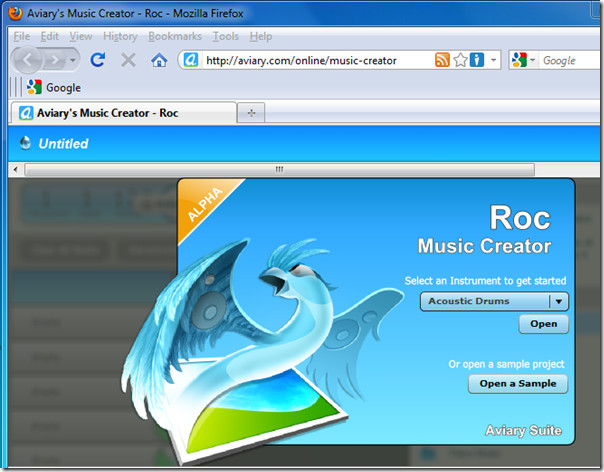



コメント